Googlen Chrome-selain on epäilemättä markkinoiden paras tällä hetkellä, koska se on erittäin nopea, helppokäyttöinen ja hyvin muokattavissa. Vaikka suurin osa meistä käyttää Chromea päivittäin, emme todellakaan kiinnitä niin paljon huomiota selaimen asetuksiin ja asetuksiin. Oletusasetusten on tarkoitus parantaa verkkokokemustasi, mutta ne antavat myös yrityksille ja kolmannen osapuolen seurantaohjelmille pääsyn online-tietoihisi. Joten jos haluat suojata yksityisyyttäsi tai vain puuhailla joidenkin sisältöasetusten kanssa, sinun on tiedettävä seuraavat asiat:

Sisältöasetusten avaaminen
Varmista, että sinulla on Chromen uusin versio. Jos et, voit ladata uusimman Google Chromen lataussivustolta. Voit myös vain sulkea Chrome-selaimen ja käynnistää sen uudelleen.
- Avaa Chrome-selain ja napsauta kolmea pistettä välilehden oikeassa yläkulmassa. Tämä avaa pudotusvalikon.
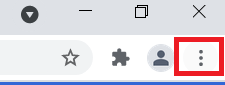
- Napsauta nyt asetukset lähellä valikon alaosaa.
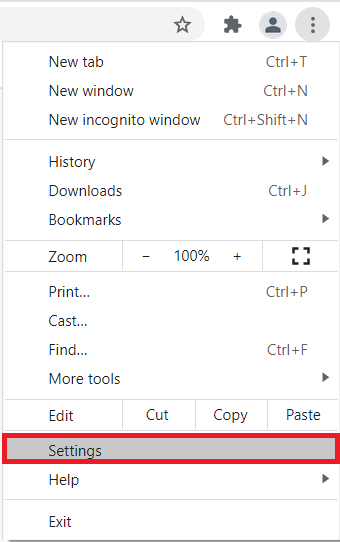
- Alla Yksityisyys ja turvallisuus osio, etsi Sivuston asetukset ja napsauta sitä. Tämä avaa Sivuston asetukset -välilehti, jossa voit muokata Chromen sisältöasetuksiasi.
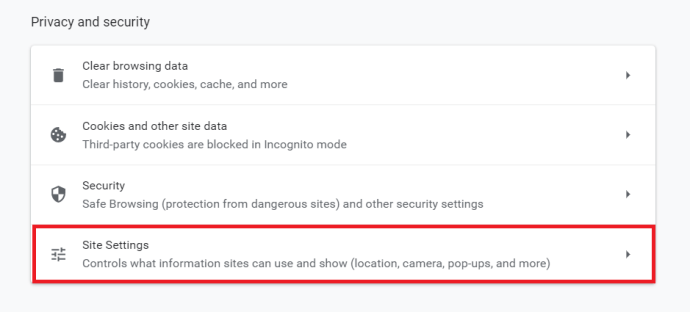
Sivuston asetusten muuttaminen
Pelissä on monia asetuksia, joten kerromme, mitä kukin tekee ja miten niitä muutetaan.

Evästeet ja sivuston tiedot
Sivustot luovat evästeiksi kutsuttuja tiedostoja, kun vierailet niillä. Nämä pienet tiedostot mahdollistavat sinulle mukavamman verkkokokemuksen tallentamalla selaustiedot. Evästeiden avulla sivustot voivat pitää tilisi aktiivisina, tallentaa verkkosivuston asetukset ja tarjota sinulle paikallista sisältöä. Jos poistat evästeet, sivustot kirjaavat sinut ulos tileiltäsi ja nollaavat samalla tallennetut asetukset.
- Poista evästeet napsauttamalla Evästeet ja sivuston tiedot.
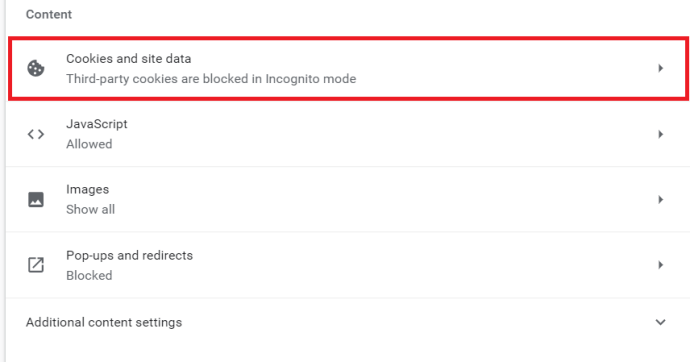
- Vieritä sitten alas ja napsauta Katso kaikki evästeet ja sivuston tiedot.
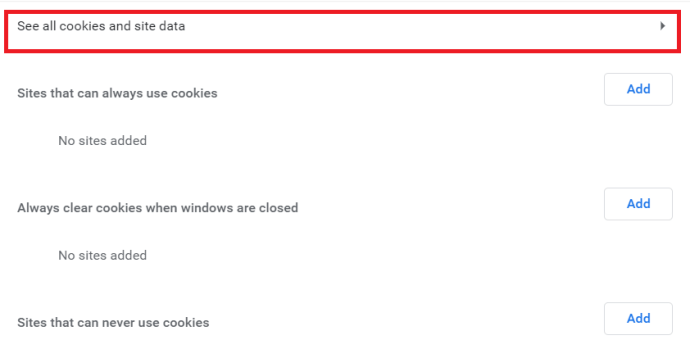
- Napsauta nyt Poista kaikki. Jos haluat poistaa evästeet yksitellen, voit napsauttaa Roskakori-kuvaketta valitun verkkosivuston vieressä.
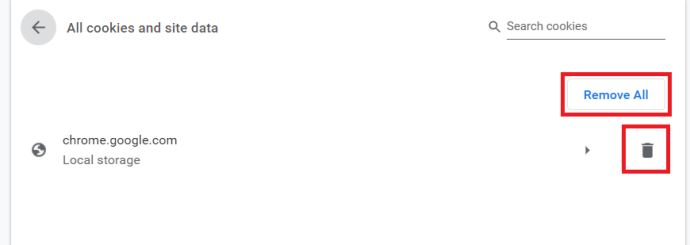
Sijainti
- Noudata yllä olevia ohjeita päästäksesi Sivuston asetukset -sivulle, voit myös kirjoittaa "chrome://settings/content” hakupalkkiin ja paina Tulla sisään.
- Napsauta nyt Sijainti.
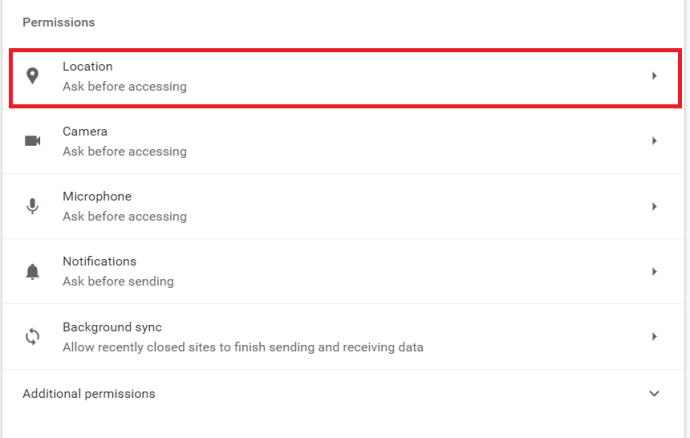
- Esiasetuksissa Chrome kysyy, milloin sivusto haluaa nähdä sijaintisi. Jos haluat kertoa sivustolle, missä olet, valitse Sallia.
- Jos haluat estää verkkosivustoja pääsemästä sijaintiisi, voit kytkeä sen pois päältä painamalla Kysy ennen käyttöä .
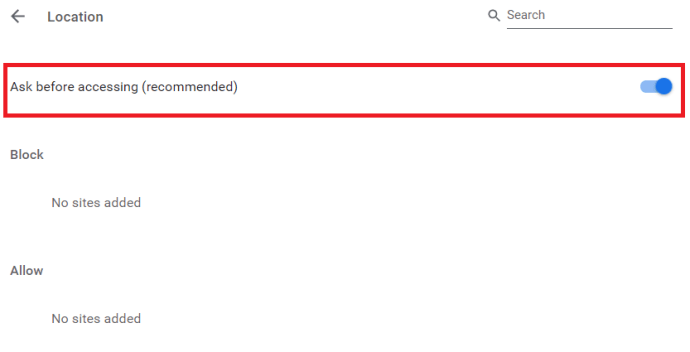
Kamera ja mikrofoni
Jotkut sivustot, kuten Google Hangouts tai Skype, pyytävät kameran tai mikrofonin käyttöä, ja voit sallia tai estää sen pyydettäessä.
- Voit estää verkkosivustoja pääsemästä kameraan tai mikrofoniin kytkemällä sen pois päältä painamalla Kysy ennen käyttöä.
Liiketunnistimet
Jotkut verkkosivustot voivat käyttää laitteesi liiketunnistusominaisuuksia (valo- tai läheisyysantureita). Oletusasetuksella ominaisuus on sallittu sivustoilla, mutta on suositeltavaa kytkeä tämä pois päältä yksityisyytesi suojaamiseksi.
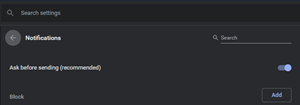 Ilmoitukset
Ilmoitukset
Oletusasetuksella Chrome hälyttää, kun sivusto, sovellus tai laajennus haluaa ilmoittaa sinulle. Voit muuttaa tätä rauhassa. Jos et halua saada ilmoituksia, kokeile incognito-tilaa.
JavaScript
Jos poistat JavaScriptin käytöstä, et voi joissakin tapauksissa käyttää tiettyjä verkkosivuston ominaisuuksia, kun taas toiset sivustot saattavat hajota kokonaan tai jäät käyttämään sivun hyvin vanhaa versiota. On erittäin suositeltavaa pitää tämä päällä.
kuvat
Oletusasetuksella tämä vaihtoehto on kytketty päälle, mikä tarkoittaa, että Chrome näyttää kaikki verkkosivuston kuvat. Kytke tämä pois päältä vain, jos Internet-yhteytesi on todella heikko tai hidas, etkä voi ladata kuvia nopeasti.
Ponnahdusikkunat ja uudelleenohjaukset
Oletusasetuksella Google Chrome estää ponnahdusikkunoiden näyttämisen näytölläsi. On erittäin suositeltavaa pitää tämä vaihtoehto päällä. Jos ponnahdusikkunoita tulee jatkuvasti näkyviin, tietokoneesi on todennäköisesti saastunut haittaohjelmista.
Mainokset
Chrome ei tarjoa mahdollisuutta estää kaikkia mainoksia verkkosivustoilla, mutta se estää ne sivustoilla, joissa ne ovat häiritseviä tai harhaanjohtavia. On suositeltavaa säilyttää se tällä tavalla, ja jos haluat estää mainokset kokonaan, löydät Chrome-verkkokaupasta joitain erittäin arvioituja laajennuksia, jotka tekevät sen.
Taustan synkronointi
Tämän vaihtoehdon avulla verkkosivustot voivat lähettää ja vastaanottaa tietoja taustalla, vaikka suljet ne. Sinun tulee pitää tämä vaihtoehto päällä, koska se tekee verkkokokemuksestasi sujuvamman.
Ääni
Jos haluat estää verkkosivustoja toistamasta ääntä, voit kytkeä tämän pois päältä.
Automaattiset lataukset
Oletusasetus edellyttää, että sivustot pyytävät lupaa ladata useita tiedostoja, mutta voit poistaa sen käytöstä, jos olet huolissasi haittaohjelmista.
Ei hiekkalaatikkolaajennuksia
Voit vaihtaa estäviä laajennuksia kaikilta verkkosivustoilta ja lupaa pyytäviltä sivustoilta. Kytketty päälle -vaihtoehto on suositeltavaa.
Käsittelijät
Protokollakäsittelijät käsittelevät linkkejä ja URL-osoitteita tietyillä malleilla. Pidä tämä päällä.
MIDI-laitteet
Musical Instrument Digital Interface tai MIDI on protokolla, joka on suunniteltu musiikin tallentamiseen ja toistamiseen digitaalisilla syntetisaattoreilla. Pidä tämä päällä.
Zoomaustasot
Chromen oletuszoomaustaso on 100 %. Voit säätää verkkosivuston sivun suurennusta manuaalisesti käyttämällä Ctrl-näppäintä ja “+” tai “-”.
USB-laitteet
Pidä se päällä, jotta sivustot voivat pyytää lupaa, kun he haluavat käyttää USB-laitteita. Jos et halua sallia pääsyä, kytke se pois päältä.
Tiedoston muokkaus
Voit kytkeä sen pois päältä, jos haluat estää sivustoja muokkaamasta tiedostoja tai kansioita laitteessasi.
PDF-asiakirjat
Chrome avaa PDF-tiedostoja automaattisesti selaimessa. Ota tämä käyttöön, jos haluat ladata ne sen sijaan.
Suojattu sisältö
Oletusasetuksella Chrome toistaa tekijänoikeuksilla suojattua sisältöä. Jos et halua selaimesi tekevän sitä oletuksena, poista asetus käytöstä.
Leikepöytä
Oletusasetuksella sinulta kysytään, milloin sivusto haluaa nähdä leikepöydälle kopioituja tekstiä ja kuvia.
Maksunkäsittelijät
Pidä se päällä, jotta sivustot voivat asentaa maksunkäsittelijöitä. Jos et halua sivustojen asentavan maksunkäsittelijöitä, kytke se pois päältä.
Muita usein kysyttyjä kysymyksiä
Kuinka muutat oletussähköpostiohjelmaa Chromessa?
Jos sinulla on Windows 10, tutustu artikkeliimme Gmailin tekemisestä oletusasiakkaaksi. Tämän artikkelin pitäisi kattaa, mitä tarvitset työn suorittamiseksi.
Erittäin muokattava tämä Chrome
Chromen oletussisältöasetukset ovat yleensä ne, jotka haluat, mutta joitain niistä on muutettava mieltymystesi mukaan. Jatka vaihtoehtojen kokeilua, kunnes löydät itsellesi sopivat vaihtoehdot.
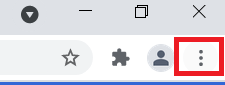
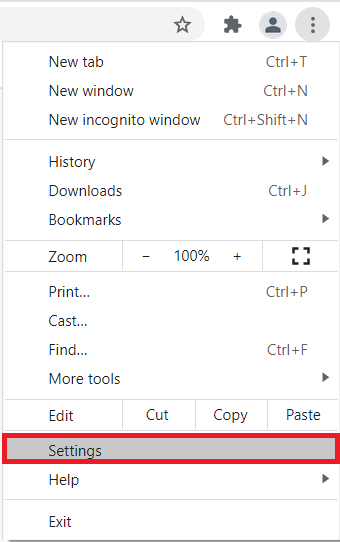
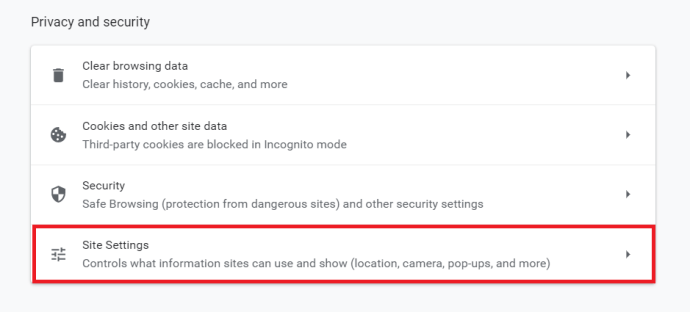
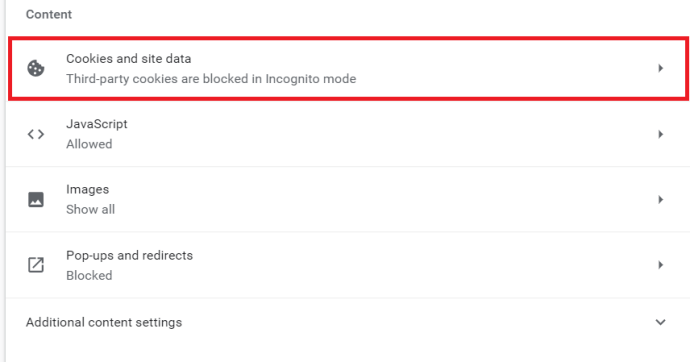
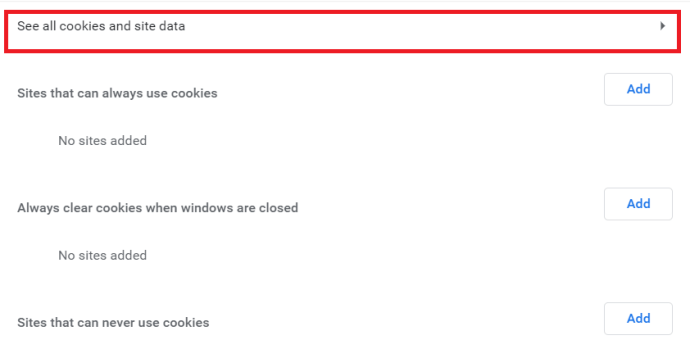
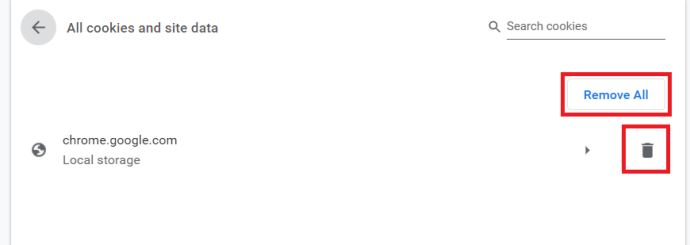
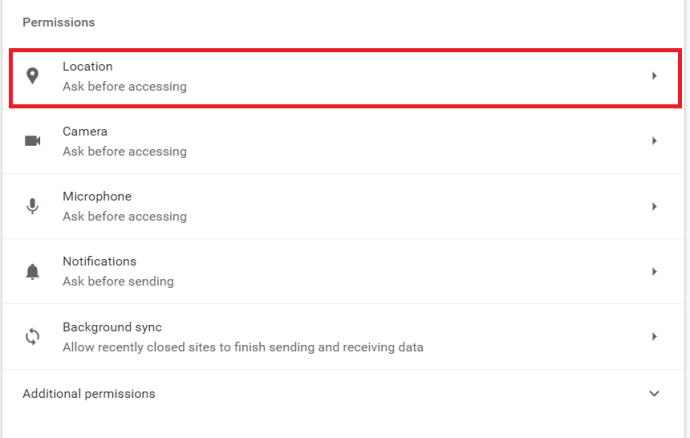
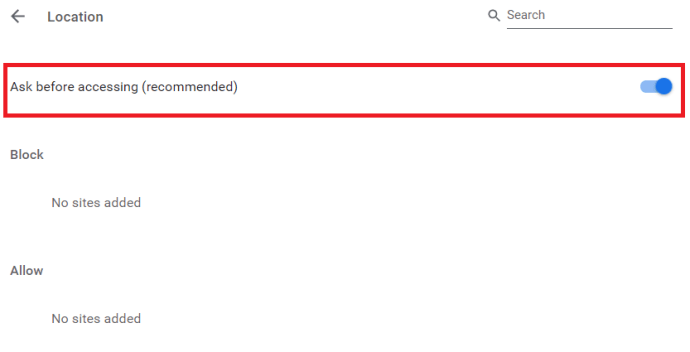
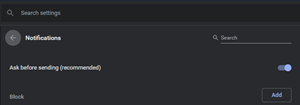 Ilmoitukset
Ilmoitukset